【Corel VideoStudio 2022胡桃版】Corel VideoStudio 2022胡桃版下载 v25.0.0.376 电脑pc版
软件介绍
Corel VideoStudio 2022胡桃版是一款好用的在线视频剪辑软件,一款能够帮助用户在电脑上轻松完成视频的制作,在这里一站式完成视频剪辑,简单的操作,让你的剪辑更快。Corel VideoStudio 2022胡桃版中文版内置了上百种不同的转场特效,用户可以在这里一站式添加,让你的特效更好看。
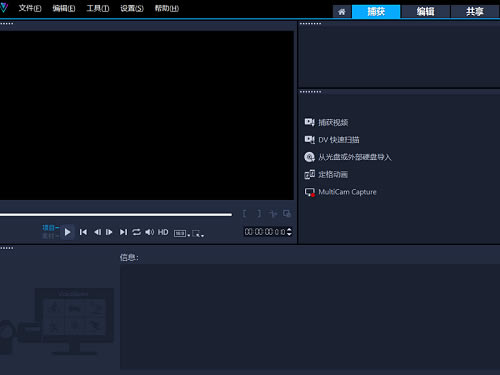
Corel VideoStudio 2022胡桃版电脑版有着简单的上手方式,用户可以在软件中一站式添加视频内容,简单的操作方式,简单的特效加持,简单的字幕添加,让你的视频制作更完整。
Corel VideoStudio 2022胡桃版特色
趣味性强:利用数百种独特的创意效果,包括新增脸部效果,GIF创建器,让您视频中的每个人都光彩照人。
添加样式:使用数百种创意拖放效果和滤镜增个性和艺术格调。
方便共享:支持所有主流格式,提供您所需的全部功能,以便通过自己喜欢的方式轻松转换媒体并与观众分享作品。
全角度表达自我:同时捕获摄像头视频和记录屏幕,然后添加画中画和叠加效果 - 呈现最佳透视!
省时模板:使用新的即时项目模板,几分钟即可重新创建热门视频风格,省时又省力。
个性化:使用有趣的 AR 贴纸增添个性和情绪 — 从搞怪耳朵到“活出华丽人生”太阳镜 - 畅享乐趣!
享受增强性能:采用最新的视频加速技术进行了优化,使界面渲染速度显著提升,工作流更智能、更流畅。
语音转文字:专为轻松创建字幕而设计的全新工具,将视频中的语音自动转换为文本,从而节省手动创建字幕的时间。
提升编辑水平:使用新增的纹理、渐变和源自行业领袖的独家优质效果,实现出色且充满创意的转换效果。
Corel VideoStudio 2022胡桃版已停止工作解决方法
原因分析:
在问题详细信息中也可以看到问题时间是APPCRASH,及程序崩溃,后来排查出来是因为最新的Windows补丁与会声会影起了冲突,所以只要将新增的补丁删除即可。
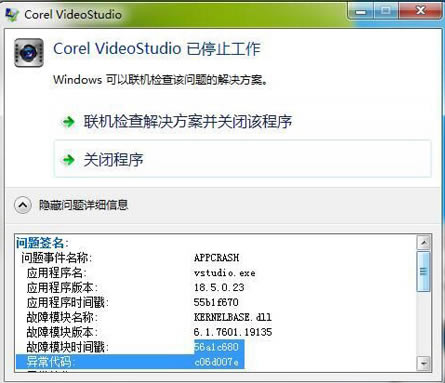
解决方法:
删除补丁的方法主要有两种:
1、在杀毒软件的漏洞修复中删除
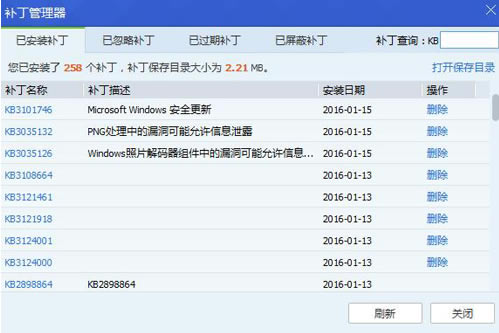
在杀毒软件中打开修复漏洞,点击已安装,此时会弹出补丁管理器,在已安装补丁中,删除今天2016年2月15号的补丁即可,图片是删除之后的,然后重启计算机即可。但是有些用户在删除过程中出现了下述情况:
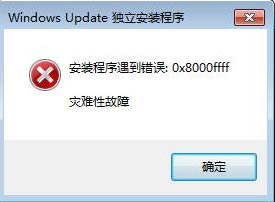
在删除补丁过程中出现安装程序错误,导致的灾难性故障,从而无法删除补丁,此时可以尝试第二种方法来删除。
2、在控制面板中删除
打开Windows的控制面板,在控制面板中选择“程序”-“卸载程序”,在该界面的左侧选择“查看已安装的更新”,等待一会之后,会出现最近更新的补丁,只要选中之后右击,选择“卸载”,然后重启计算机,在打开会声会影便不会出错了。
Corel VideoStudio 2022胡桃版剪辑入门技巧
第一步,剪辑视频首先需要熟悉软件内工具栏中各个按钮的作用。会声会影这款视频编辑软件的优点就在于非常人性化,非常简单、易懂,也就是大家熟知的“傻瓜式操作”,每一个按钮的含义都非常清楚。首先将视频导入到视频轨上(覆叠轨上的操作也一样),待会要对它进行剪切。
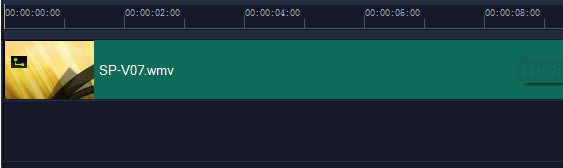
第二步,开始用会声会影剪辑视频。按照软件提示导入需要剪辑的视频后,我们就可以把这段视频看做是一块华丽的布料,经过仔细的剪切、加工,一定会展现出其绚丽的风采。看到视频轨视频缩略图之上的三角形滑动按钮了吗,拖动它,就可以拖动视频到你想要剪切的位置;
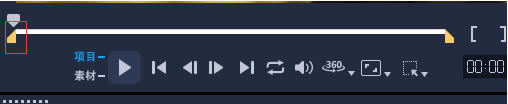
第三步,选好你要剪切的位置了,看到视频上方那把剪刀了吗?如下图。点击小简单,视频就被分割开;
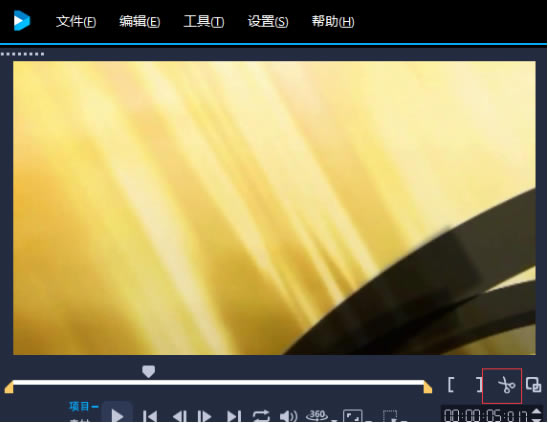
第四步,我们需要的地方已经剪出来了,那么其余的“边角余料”没用了怎么办?简单,跟电脑操作系统一样,右键,删除,就大功告成了。
最后我们还可以利用会声会影剪辑视频的视频拼接功能来把多个剪裁好的“精华”“缝合”在一起,然后进行添加滤镜,转场,铺垫视频效果等等一系列的工作,来完成你的整个视频制作过程。
Corel VideoStudio 2022胡桃版调节音效
首先,下载会声会影并安装,打开软件后将背景音乐导入音频轨,视频直接导入后,声音就会直接显示在音频轨道上,在会声会影X5中会显示声音轨和音乐轨两个音频轨道,可根据自己需要选择导入。
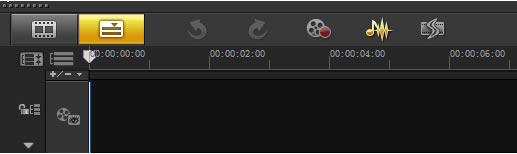
导入之后,在音频轨道上是不能进行编辑的,这时需要点击轨道时间轴上的“混音器”,在会声会影X5中,“混音器”在时间轴上的右边第二个按钮。下面就是音量调节的具体编辑步骤了。
点击“混音器”后,音频轨上会显示出声音的音量线来,这个时候就可以对音量进行编辑了。点击播放,在需要调节音量处用鼠标点击声音的音量线,会出现一个白色小圆圈,然后在改变声音的结束处,再点一个点,然后用鼠标点击音量线,向上拉或向下拉,向上拉是调高声音,向下拉是调低声音。如果这段声音需要整体调低,那么,就在点击的两个点处分别拖拽音量线向下拉。
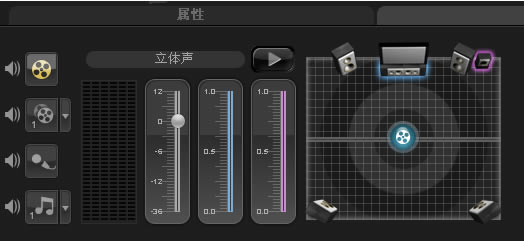
控制多轨道音量,可以在环绕混音界面选择轨道,然后调节音量即可。
Corel VideoStudio 2022胡桃版转场效果怎么做
一、自动添加转场
在会声会影视频剪辑软件中,如果你需要在许许多多的静态照片间加入转场效果,应用自动添加转场效果更为方便。
首先打开会声会影,单击软件“设置”-“参数选择“命令,执行操作完毕,界面出现“参数选择”对话框;
切换至“参数选择”的“编辑”选项卡,选中窗口下方“自动添加转场效果”复选框,最后点击“确定”;
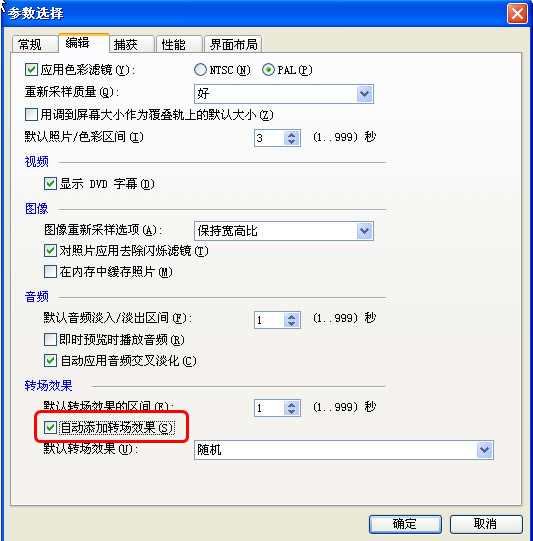
最后返回会声会影编辑器,在故事版中插入两幅图像素材。用户便可在导览面板中预览自动添加的转场效果;
二、手动添加转场
首先在会声会影编辑器故事版中插入两幅图像素材,单击会声会影“转场”按钮,切换至“转场”选项卡;
在“收藏夹”素材库中选择“交叉淡化”转场效果,单击鼠标左键将其拖拽至故事版中的素材之间;
将“时间线”移至素材的开始位置,接下来在“导览面板”中预览“交叉淡化”转场效果;
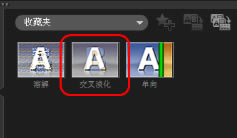
注意:在视频剪辑软件会声会影X5收藏夹中包含了常用的转场效果,用户也可以将自己常用的转场效果添加至收藏夹。
三、随机应用效果
单击会声会影“转场”按钮,切换至“转场”选项卡,单击窗口上方的“对视频轨应用随机效果”按钮,将视线移至素材的开始位置。
网盘提取码:4.8GB
点击下载媒体软件 >>本地高速下载
点击下载媒体软件 >>本地高速下载